Cách quay màn hình Macbook cực dễ dàng không cần phần mềm
Có một điều đặc biệt mà bạn không biết, chính là Macbook có thể quay màn hình với chất lượng 4K. Nghe rất thú vị đúng không? Thay vì bạn xem những video chất lượng 4K trên tivi hoặc video youtube thì bạn có thể tự quay cho mình một đoạn video trên Macbook. Hãy tìm hiểu cách quay màn hình Macbook với DoctorMacbook nhé.

Cách quay màn hình macbook
Nội dung
Có 2 cách quay màn hình Macbook không cần dùng phần mềm bạn nên biết
Cách 1: Dùng QuickTime Player
Đây là cách dùng được sử dụng nhiều nhất. Máy tính của bạn dù không cần cài hệ điều hành macOS Mojave thì vẫn có thể quay video được.
Bước 1: Mở ứng dụng QuickTime Player, chọn File > New Screen Recording trên thanh menu của ứng dụng.
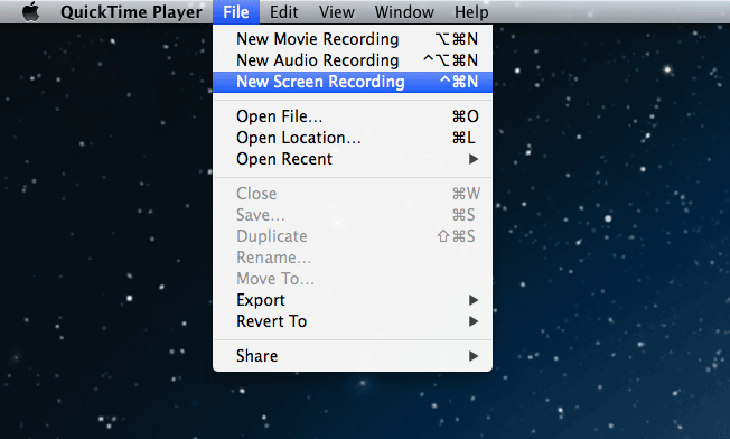
Cách quay màn hình Macbook bằng QuickTime Player
Bước 2: Bạn có thể cài đặt lại file video trước khi quay bằng cách nhấn nút mũi tên trỏ xuống.
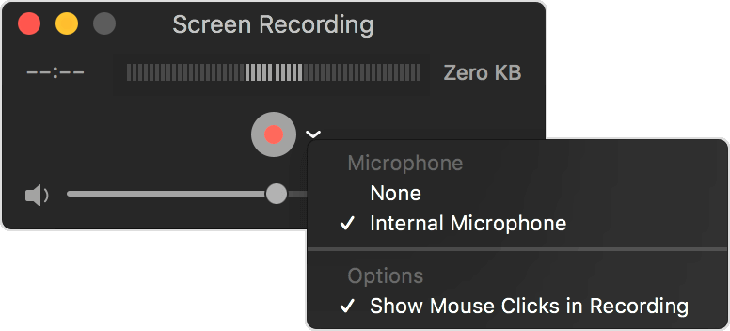
Chọn mục Microphone để ccho phép ghi lại toàn bộ âm thanh trong quá trình quay
Chọn Show Mouse Clicks in Recording để con trỏ chuột có viền mờ hình tròn màu đen bao quanh mũi tên trỏ chuột.
Bước 3: Bấm nút màu đỏ để bắt đầu quá trình quay.
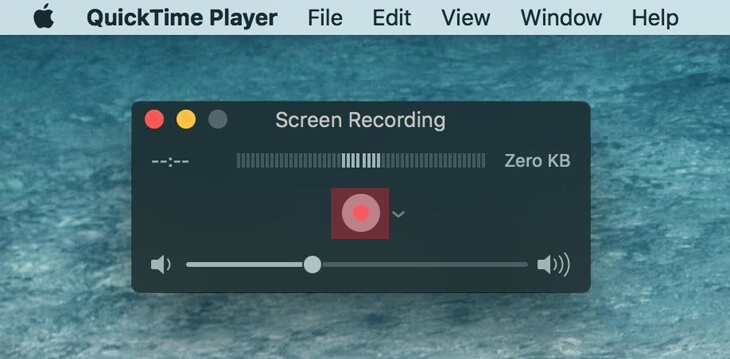
Dùng QuickTime Player để quay màn hình
Nếu bạn muốn quay toàn màn hình hoặc một phần màn hình mong muốn thì làm theo cách:
– Kéo chuột để khoanh vùng phần màn hình muốn quay video rồi chọn Start Recording within that area.
– Click chuột vào bất cứ nơi nào nếu bạn muốn quay toàn bộ màn hình.
– Nhấn tổ hợp phím Command-Control-Esc nếu bạn muốn dừng quay video.
Bước 4: Khi bạn đã hoàn thành quay màn hình, QuickTime Player sẽ tự động mở lại video cho bạn xem và sửa sửa, chia sẻ. Bạn có thể tùy quyền sử dụng video đã được lưu trong máy của mình.
Cách 2: Dùng lệnh Shift-Command-5 trong macOS Mojave
Như đã nói ở trên, cách 2 này yêu cầu máy tính Macbook của bạn cài hệ điều hành macOS Mojave. Bạn có thể quay video toàn bộ màn hình, một phần màn hình và chụp ảnh màn hình. Chỉ cần bạn nhấn tổ hợp phím Shift-Command-5 và làm theo hướng dẫn bên dưới.
Quay video toàn bộ màn hình
Khi bạn bấm tổ hợp phím Shift-Command-5 màn hình sẽ hiện lên những công cụ quay video như hình dưới

Quay màn hình macbook bằng tổ hợp phím Shift-Command-5
Click vào nút quay toàn bộ màn hình (nút màu đỏ trên hình) để bắt đầu quay.
Click vào bất cứ nơi nào trên màn hình nếu muốn chọn quay toàn bộ màn hình.
Sau khi quay hoàn thành, một thumbnail của file video vừa quay sẽ hiện lên ở góc trái. Bạn có thể click vào để xem lại video vừa quay. Lúc này videod đã được lưu lại thành công trên Macbook của bạn.
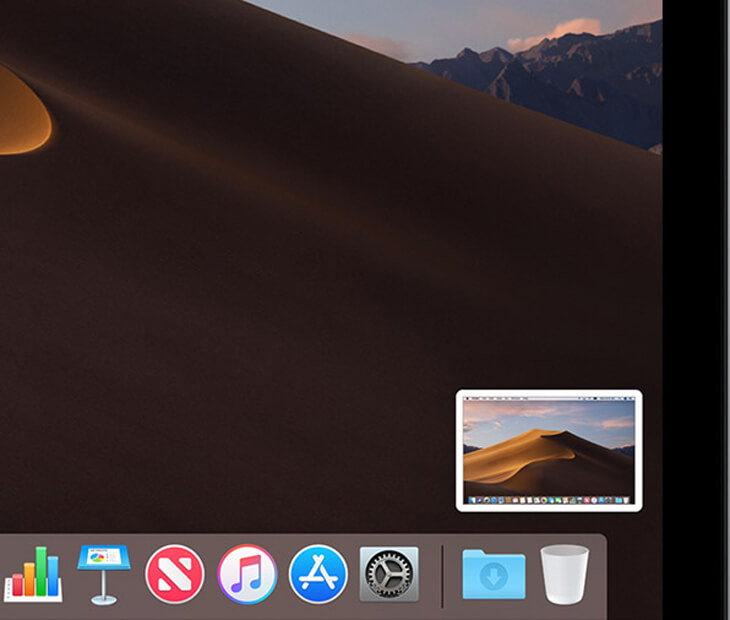
Quay màn hình với một phần được chọn
Nhấn vào nút Record Portion (nút màu đỏ trong hình bên dưới). Kéo chuột và khoanh vùng chọn khu vực muốn ghi lại video.
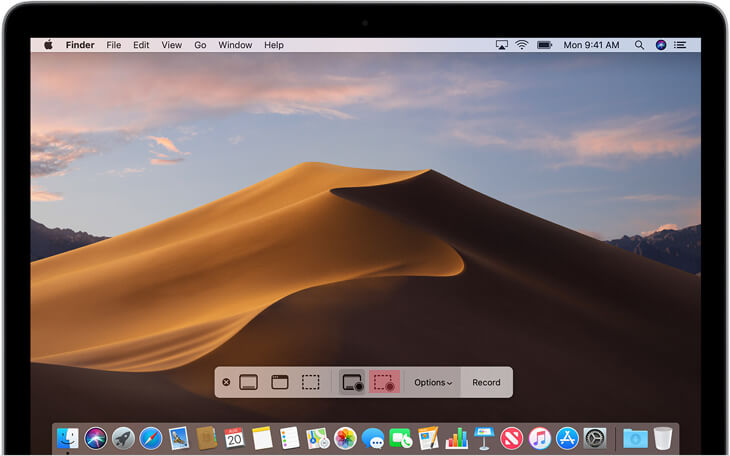
Bấm nút Record để bắt đầu quay màn hình.
Nhấn tổ hợp phím Command-Control-Esc để dừng quay video.
Một số cài đặt khi quay video
Để cài đặt khi quay video và lưu video bạn nhấn Options trên thanh công cụ:
– Save to: chọn nơi bạn muốn lưu lại video.
– Timer: Thiết lập thời gian quay video (5s, 10s, hoặc 15s sau khi bạn bấm nút Record bắt đầu quay)
– Microphone:ghi âm giọng nói khi quay video.
– Show Floating Thumbnail: Cho phép hiện thị hoặc không hiển thị thumbnail sau khi quay video trên góc trái màn hình.
Những lưu ý khi quay màn hình Macbook
– Khi bạn thiết lập chế độ tự động lưu khi quay, máy tính sẽ lưu file video dưới dạng tên Screen Recording day (ngày) at time (giờ).mov.
– Nhấn Esc trước khi chọn Record nếu bạn muốn hủy quay video màn hình Macbook.
– Có nhiều chương trình hỗ trợ bạn xem lại video đã quay như QuickTime Player, iMovie. Hoặc những phần mềm xem video bạn tải về trên máy.
– Bạn không thể quay lại màn hình nếu đang sử dụng DVD Player. Ứng dụng này không cho phép người dùng quay lại màn hình từ cửa sổ hoạt động của họ.
> Ứng dụng cần thiết cho Macbook bạn nên cài khi sử dụng
> Cách thay đổi ảnh đại diện Macbook nhanh chóng, dễ dàng
Với những chia sẻ của doctormacbook.com về cách quay màn hình video Macbook ở trên, bạn có thể tự mình thực hiện một video hướng dẫn bất kỳ. Hãy ghi nhớ những lưu ý trên để có được một file video hoàn chỉnh nhé.





Leave a Reply